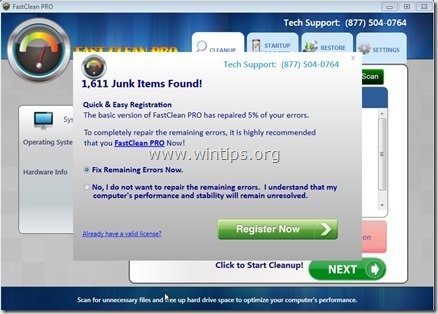Daftar Isi
Pro Bersih Cepat adalah program perangkat lunak pengoptimalan jahat dan setelah diinstal pada komputer Anda, ia mengklaim bahwa kesalahan dan file sampah ditemukan di komputer Anda dan Anda harus membeli versi lengkap dari program untuk membersihkannya. Pro Bersih Cepat , Anda harus abaikan semua palsu pesan peringatan dan JANGAN memberikan uang untuk membeli versi lengkap program. Pro Bersih Cepat adalah perangkat lunak jahat yang berarti palsu dan dirancang hanya untuk menakut-nakuti Anda dan mendapatkan uang untuk penerbitnya.
Pro Bersih Cepat terlihat sah, tetapi hasil pemindaiannya palsu dan setelah diinstal, program ini menonaktifkan program antivirus Anda dan membahayakan keamanan komputer Anda. Jika komputer terinfeksi " Pro Bersih Cepat " ransomware, maka lebih banyak pesan peringatan keamanan PALSU dan iklan pop-up ditampilkan di layar komputer korban dan kecepatan komputer melambat karena program jahat berjalan di latar belakang.
Pro Bersih Cepat scareware dapat mengunduh dan menginstal program jahat tambahan ke komputer yang terinfeksi yang dapat merusak Sistem Operasi Anda atau mencuri informasi pribadi Anda. Program Ransomware seperti ini, mungkin mengandung malware (perangkat lunak berbahaya) pada kodenya untuk mengkompromikan keamanan komputer dan membuatnya rentan terhadap peretas atau serangan Internet berbahaya.
Secara teknis " Pro Bersih Cepat " bukanlah virus dan dikategorikan sebagai program malware ("Potentially Unwanted Program (PUP)" yang mungkin berisi dan menginstal program jahat di komputer Anda, seperti adware, toolbar atau virus.
Pro Bersih Cepat mungkin diinstal tanpa pemberitahuan pengguna karena biasanya dibundel di dalam perangkat lunak freeware lain yang diunduh -dan diinstal- dari situs Internet yang dikenal seperti " download.com (CNET)" , "Softonic.com" Untuk alasan itu, Anda harus selalu memperhatikan opsi instalasi untuk setiap program yang Anda instal di komputer Anda, karena sebagian besar penginstal perangkat lunak berisi perangkat lunak tambahan yang tidak pernah ingin Anda instal. Dengan kata sederhana, JANGAN INSTAL PERANGKAT LUNAK TIDAK LAYAK APA PUN yang datang dengan penginstal perangkat lunak dari program yang ingin Anda instal.program pada komputer Anda:
- JANGAN TEKAN tombol " Berikutnya " terlalu cepat di layar instalasi. BACA & TERIMA DENGAN HATI-HATI Syarat dan Perjanjian. SELALU PILIH: " Adat "TOLAK untuk menginstal perangkat lunak tambahan apa pun yang ditawarkan yang tidak ingin Anda instal. UNCHECK opsi apa pun yang mengatakan bahwa pengaturan beranda dan pencarian Anda akan dimodifikasi.
Anda harus segera menghapus Pro Bersih Cepat dari komputer Anda dengan mengikuti instruksi yang diberikan di bawah ini:

Bagaimana cara menyingkirkan Pro Bersih Cepat Perangkat lunak nakal.
Langkah 1: Hentikan " Pro Bersih Cepat " proses yang sedang berjalan.
1. Tekan secara bersamaan tombol " Ctrl + Shift + Esc "tombol pada keyboard Anda.

2. Di " Proses ", pilih tab “ fastcleanpro.exe " dan klik " Proses Akhir " tombol.
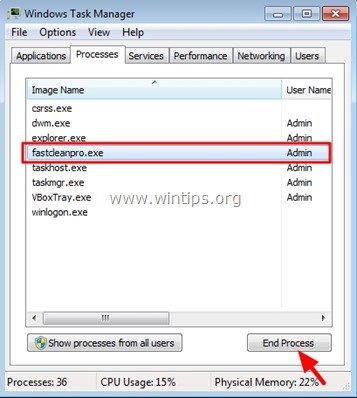
Langkah 2. Copot pemasangan " Pro Bersih Cepat " dari panel Kontrol Anda.
1. Untuk melakukan ini, buka:
- Windows 7 & Vista: Mulai > Panel Kontrol Windows XP: Mulai > Pengaturan > Panel Kontrol
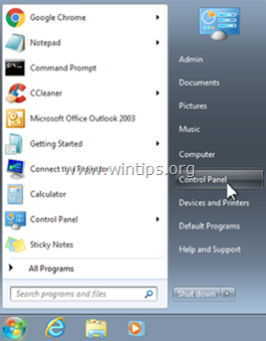
- Windows 8 & 8.1:
- Tekan " Windows ”
 + " R " untuk memuat Lari kotak dialog. Ketik " panel kontrol" dan tekan Masuk .
+ " R " untuk memuat Lari kotak dialog. Ketik " panel kontrol" dan tekan Masuk .

2. Klik dua kali untuk membuka:
- Tambah atau Hapus Program jika Anda memiliki Windows XP Program dan Fitur jika Anda memiliki Windows 8, 7 atau Vista.

3. Dalam daftar program, temukan dan Hapus (Copot Pemasangan) program-program ini:
- FastClean PRO (ASAP Tech Help LLC)
- * Juga hapus aplikasi lain yang tidak dikenal atau tidak diinginkan.
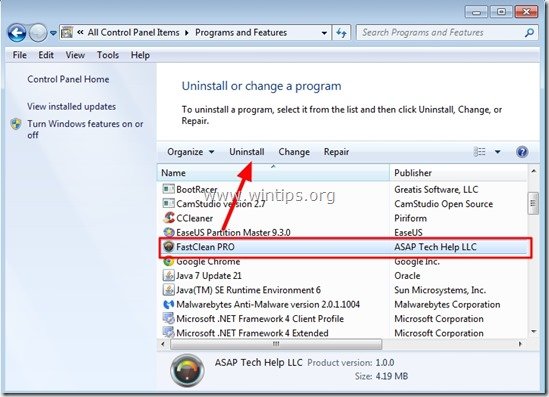
Langkah 3: Hapus FastClean Pro dengan AdwCleaner .
1. Unduh dan simpan utilitas "AdwCleaner" ke desktop Anda.

2. Tutup semua program yang terbuka dan Klik Ganda untuk membuka "AdwCleaner" dari desktop Anda.
3. Tekan " Pindai ”.

4. Apabila pemindaian selesai, tekan "Bersih " untuk menghapus semua entri berbahaya yang tidak diinginkan.
4. Tekan " OK " di " AdwCleaner - Informasi" dan tekan " OK " lagi untuk memulai ulang komputer Anda .
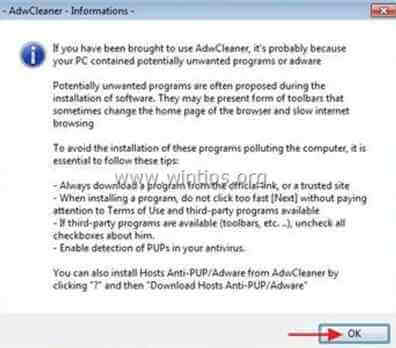
5. Saat komputer Anda dihidupkan ulang, tutup " AdwCleaner" jendela informasi (readme) dan lanjutkan ke langkah berikutnya.
Langkah 4. Hapus Pro Bersih Cepat dengan Malwarebytes Anti-Malware Gratis .
Unduh dan pasang salah satu program anti malware GRATIS yang paling andal saat ini untuk membersihkan komputer Anda dari ancaman berbahaya yang tersisa. Jika Anda ingin terus terlindungi dari ancaman malware, yang sudah ada dan yang akan datang, kami sarankan Anda menginstal Malwarebytes Anti-Malware Premium:
Perlindungan MalwarebytesTM
Menghapus Spyware, Adware & Malware.
Mulai Unduh Gratis Anda Sekarang!
Unduh cepat & Petunjuk pemasangan:
- Setelah Anda mengklik tautan di atas, tekan pada " Mulai 14-Cobaan Gratis Saya " untuk memulai unduhan Anda.

- Untuk memasang Versi GRATIS dari produk luar biasa ini, hapus centang pada " Aktifkan Uji Coba gratis Malwarebytes Anti-Malware Premium " pada layar instalasi terakhir.

Pindai & Bersihkan komputer Anda dengan Malwarebytes Anti-Malware.
1. Lari " Malwarebytes Anti-Malware" dan mengizinkan program untuk memperbarui ke versi terbaru dan database berbahaya jika diperlukan.

2. Apabila proses pembaruan sudah selesai, tekan tombol " Pindai Sekarang " untuk mulai memindai sistem Anda dari malware dan program yang tidak diinginkan.

3. Sekarang tunggu sampai Malwarebytes Anti-Malware selesai memindai komputer Anda untuk mencari malware.

4. Apabila pemindaian sudah selesai, pertama-tama tekan tombol " Karantina Semua " untuk menghapus semua ancaman, lalu klik " Terapkan Tindakan ”.

5. Tunggu sampai Malwarebytes Anti-Malware menghapus semua infeksi dari sistem Anda dan kemudian restart komputer Anda (jika diperlukan dari program) untuk sepenuhnya menghapus semua ancaman aktif.

6. Setelah sistem dihidupkan ulang, jalankan Anti-Malware Malwarebytes lagi untuk memverifikasi bahwa tidak ada ancaman lain yang tersisa di sistem Anda.
Saran: Untuk memastikan bahwa komputer Anda bersih dan aman, melakukan pemindaian penuh Anti-Malware Malwarebytes di Windows " Mode aman "Instruksi terperinci tentang cara melakukannya bisa Anda temukan di sini.
Langkah 5. Bersihkan file dan entri yang tidak diinginkan.
Gunakan " CCleaner " dan lanjutkan ke bersih sistem Anda dari sementara file internet dan entri registri yang tidak valid.*
* Jika Anda tidak tahu cara menginstal dan menggunakan "CCleaner", baca petunjuk ini .

Andy Davis
Blog administrator sistem tentang Windows